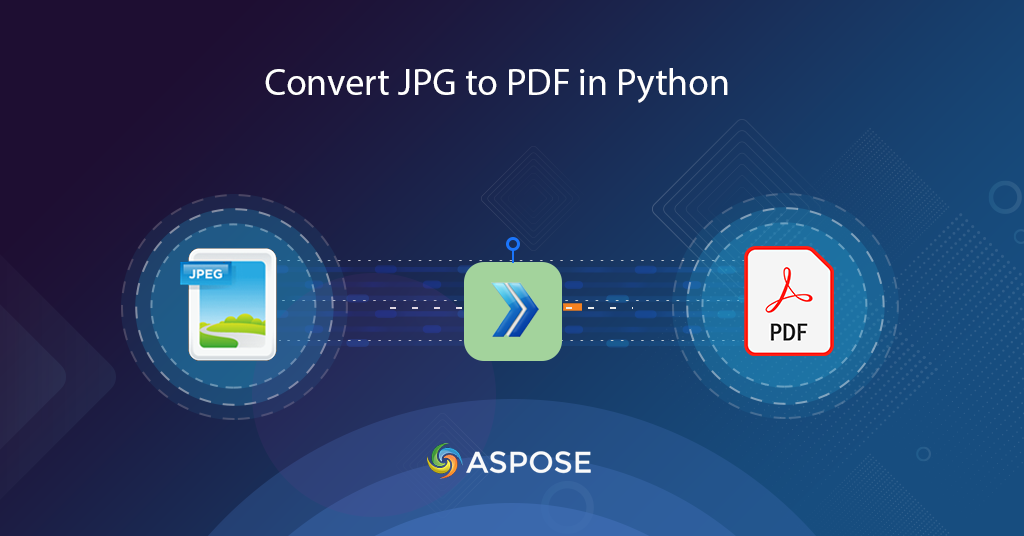
Իմացեք, թե ինչպես փոխարկել JPG-ն PDF-ի Python-ում
JPG կամ JPEG պատկերները հայտնի ռաստերային պատկերներից են, քանի որ դրանք օգտագործում են կոմպրեսիոն կորստի բարդ ալգորիթմ, որը օգտվողներին հնարավորություն է տալիս ստեղծել ավելի փոքր գրաֆիկա: Սարքերի մեծ մասը, ներառյալ աշխատասեղան, շարժական և այլ ձեռքի սարքեր, աջակցում են JPG պատկերներ: Այժմ, եթե մենք պետք է կիսվենք մեծածավալ պատկերներով, ապա JPG-ի փոխարկումը PDF-ի, թվում է, կենսունակ լուծում է: Այս հոդվածում մենք պատրաստվում ենք քննարկել մանրամասները, թե ինչպես փոխարկել JPG-ն PDF-ի Python-ում:
- JPG-ի PDF փոխակերպման API
- Փոխակերպեք JPG-ն PDF-ի Python-ում
- JPG-ից PDF՝ օգտագործելով cURL հրամանները
Վերջերս մենք մշակեցինք անվճար Text to GIF ծառայություն, որը կարող եք օգտագործել պարզ տեքստերից հետաքրքիր անիմացիաներ ստեղծելու համար:
JPG-ի PDF փոխակերպման API
Այս հոդվածի շրջանակը սահմանափակվում է Python լեզվով, ուստի մենք պատրաստվում ենք ընդգծել Aspose.PDF Cloud SDK-ի օգտագործումը Python-ի համար: Այն փաթաթված է Cloud REST API-ի շուրջ և հնարավորություն է տալիս կատարել PDF ֆայլերի մշակման բոլոր հնարավորությունները Python հավելվածներում: Այն ապահովում է PDF ֆայլեր ստեղծելու, խմբագրելու և տարբեր [աջակցվող ձևաչափերի] փոխակերպելու հնարավորություններ։ Կարող եք նաև բեռնել մի շարք ֆայլեր, ներառյալ EPUB, PS, SVG, XPS, JPEG և այլն, և դրանք վերածել PDF-ի:
Այժմ առաջին քայլը SDK-ի տեղադրումն է, որը հասանելի է ներբեռնման համար PIP և GitHub պահոցից: Խնդրում ենք տերմինալում/հրամանի տողում կատարել հետևյալ հրամանը՝ SDK-ի վերջին տարբերակը համակարգում տեղադրելու համար:
pip install asposepdfcloud
Տեղադրումից հետո հաջորդ կարևոր քայլը մեր ամպային ծառայությունների անվճար բաժանորդագրությունն է Aspose.Cloud dashboard-ի միջոցով: Այս բաժանորդագրության նպատակն է թույլ տալ միայն լիազորված անձանց մուտք գործել մեր ֆայլերի մշակման ծառայություններ: Եթե ունեք GitHub կամ Google հաշիվ, պարզապես գրանցվեք կամ սեղմեք Ստեղծել նոր հաշիվ կոճակը:
Փոխակերպեք JPG-ն PDF-ի Python-ում
Պիթոնի կոդի հատվածի միջոցով փոխակերպումը բավականին հարմար է: Խնդրում ենք հետևել ստորև սահմանված քայլերին՝ այս պահանջը կատարելու համար:
- Նախ, ստեղծեք ApiClient դասի օրինակ՝ որպես փաստարկներ տրամադրելով Client ID և Client Secret
- Երկրորդ, ստեղծեք PdfApi դասի օբյեկտ, որն ընդունում է ApiClient օբյեկտը որպես մուտքային արգումենտ
- Երրորդ, ստեղծեք ImageTemplatesRequest դասի օրինակ, որտեղ մենք սահմանում ենք սկզբնաղբյուր պատկերի անունը և հարակից հատկությունները, ինչպիսիք են լայնությունը, բարձրությունը, լուսանցքի մանրամասները:
- Ի վերջո, փոխակերպումն իրականացնելու համար զանգահարեք PdfApi դասի putimageinstoragetopdf(..) մեթոդը:
# ստացեք հաճախորդի հավատարմագրերը https://dashboard.aspose.cloud/ կայքից
def image2PDF():
try:
#Client credentials
client_secret = "1c9379bb7d701c26cc87e741a29987bb"
client_id = "bbf94a2c-6d7e-4020-b4d2-b9809741374e"
#initialize PdfApi client instance using client credetials
pdf_api_client = asposepdfcloud.api_client.ApiClient(client_secret, client_id)
# ստեղծել PdfApi օրինակ՝ որպես փաստարկ ներկայացնելով PdfApiClient-ը
pdf_api = PdfApi(pdf_api_client)
#source image file
input_file = 'source.jpg'
#resultant PDF document
resultant_file = 'Resultant.pdf'
image_templates_details = asposepdfcloud.ImageTemplatesRequest
{
"IsOCR": True,
"OCRLangs": "eng",
"ImagesList": [
{
"ImagePath": input_file,
"ImageSrcType": "ImageSrcType.Common",
"LeftMargin": 10,
"RightMargin": 10,
"TopMargin": 10,
"BottomMargin": 10,
"PageWidth": 800,
"PageHeight": 1000,
"MarginInfo": {
"Left": 10,
"Right": 10,
"Top": 10,
"Bottom": 10
}
}
]
}
# զանգահարեք API՝ պատկերը PDF ձևաչափի փոխարկելու համար
response = pdf_api.put_image_in_storage_to_pdf(name=resultant_file, image_templates= image_templates_details)
# տպել հաղորդագրությունը վահանակում (ըստ ցանկության)
print('Image successfully converted to PDF format !')
except ApiException as e:
print("Exception while calling PdfApi: {0}".format(e))
print("Code:" + str(e.code))
print("Message:" + e.message)
Եթե մենք պետք է փոխարկենք մեկից ավելի պատկեր մեկ զանգի ընթացքում, խնդրում ենք նշել ImagesList-ի ավելի շատ օրինակներ ImageTemplatesRequest օբյեկտում:

Պատկեր 1.- JPG-ից PDF փոխակերպման նախադիտում:
JPG-ից PDF՝ օգտագործելով cURL հրամանները
CURL հրամաններն ապահովում են REST API-ներին հրամանի տողի տերմինալի միջոցով մուտք գործելու հարմար միջոց: Քանի որ Aspose.PDF Cloud-ը մշակված է REST ճարտարապետության համաձայն, ուստի մենք կարող ենք մուտք գործել նաև cURL հրամանների միջոցով: Այժմ առաջին քայլը ձեր անհատական հաճախորդի հավատարմագրերի հիման վրա JSON Web Token (JWT) ստեղծումն է: Այսպիսով, խնդրում ենք կատարել հետևյալ հրամանը՝ JWT նշանը ստեղծելու համար:
curl -v "https://api.aspose.cloud/connect/token" \
-X POST \
-d "grant_type=client_credentials&client_id=bbf94a2c-6d7e-4020-b4d2-b9809741374e&client_secret=1c9379bb7d701c26cc87e741a29987bb" \
-H "Content-Type: application/x-www-form-urlencoded" \
-H "Accept: application/json"
JWT նշանը ստեղծվելուց հետո օգտագործեք հետևյալ cURL հրամանը՝ JPG-ը PDF ձևաչափի փոխարկելու համար: Արդյունքում ստացված ֆայլն այնուհետև վերբեռնվում է ամպային պահեստ:
curl -v -X PUT "https://api.aspose.cloud/v3.0/pdf/Resultant.pdf/create/images" \
-H "accept: application/json" \
-H "authorization: Bearer <JWT Token>" \
-H "Content-Type: application/json" \
-d "{ \"IsOCR\": true, \"OCRLangs\": \"eng\", \"ImagesList\": [ { \"ImagePath\": \"source.jpg\", \"ImageSrcType\": \"Common\", \"LeftMargin\": 10, \"RightMargin\": 10, \"TopMargin\": 10, \"BottomMargin\": 10, \"PageWidth\": 800, \"PageHeight\": 1000, \"MarginInfo\": { \"Left\": 10, \"Right\": 10, \"Top\": 10, \"Bottom\": 10 } } ]}"
Ձեր տեղեկության համար աղբյուրի JPG ֆայլը և արդյունքում ստացված PDF փաստաթուղթը վերբեռնվում են source.jpg և Image2PDF-Resultant.pdf վրա:
Եզրակացություն
Այս հոդվածում մենք քննարկել ենք Python-ի միջոցով JPG-ի PDF-ի փոխարկելու քայլերը: Հետևելով նույն հրահանգներին, մենք կարող ենք նաև փոխարկել PNG, BMP և GIF պատկերները PDF-ի: Մենք նաև իմացել ենք cURL հրամանների միջոցով JPG-ի PDF-ի փոխարկելու մոտեցման մասին։ Այնուամենայնիվ, մեր Cloud SDK-ները մշակված են MIT լիցենզիայի ներքո, ուստի դրանց ամբողջական ծածկագիրը հասանելի է անվճար ներբեռնման համար GitHub-ից:
Եթե դուք ունեք որևէ առնչվող հարցում կամ բախվում եք որևէ խնդրի մեր API-ներն օգտագործելիս, խնդրում ենք ազատ զգալ կապվել մեզ հետ [անվճար հաճախորդների աջակցության ֆորումի] միջոցով 15:
Առնչվող հոդվածներ
Մենք նաև խորհուրդ ենք տալիս այցելել հետևյալ հղումները՝ ավելին իմանալու համար